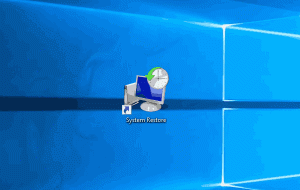Lançamento do Windows Terminal v1.3 e Preview v1.4
A Microsoft lançou uma nova versão estável do Windows Terminal, que é 1.3.2651.0. Também, A Microsoft lançou uma nova versão de visualização do aplicativo com o número de versão 1.4.2652.0. Aqui estão as mudanças.
Terminal do Windows, um novo aplicativo de terminal para usuários de linha de comando que possui muitos recursos novos, incluindo guias, um mecanismo de renderização de texto baseado em DirectWrite / DirectX acelerado por GPU, perfis e muito mais.
O Windows Terminal é totalmente de código aberto. Graças ao novo console com guias, permite organizar instâncias de Prompt de comando, PowerShell, e Subsistema Windows para Linux juntos em um único aplicativo.
O aplicativo vem com um ícone que lembra de novos Ícones do Office e OneDrive, refletindo a visão de design moderno da Microsoft conhecida como 'Design Fluente'.
O projeto do Windows Terminal é projetado e entregue como um conjunto de marcos de 4 semanas. Os novos recursos irão para o Windows Terminal Preview primeiro, então, um mês depois de terem estado no Preview, esses recursos serão movidos para o Windows Terminal.
O que há de novo no Windows Terminal v1.3
Paleta de comandos
A paleta de comandos está finalmente aqui! Este novo recurso permite que você pesquise todos os comandos disponíveis para você no Terminal do Windows, semelhante ao encontrado no Visual Studio Code. Você pode invocar a paleta de comandos digitando Ctrl + Shift + P. Se desejar alterar esta ligação de chave, você pode adicionar o commandPalette comando para o combinações de teclas array em seu settings.json.
{"command": "commandPalette", "keys": "ctrl + shift + p"}
A paleta de comandos possui dois modos: modo de ação e modo de linha de comando. O modo de ação é o modo em que você entrará por padrão e listará todos os comandos do Terminal do Windows. O modo de linha de comando pode ser acessado digitando > e você pode inserir qualquer wt comando, que será invocado na janela atual.
Você também pode personalizar as ações que gostaria de adicionar à paleta de comandos, adicionando comandos a
Alternador de guia avançado
Adicionamos um alternador de guia avançado para ajudá-lo a navegar mais facilmente entre as suas guias. Isso é habilitado por padrão com o useTabSwitcher Configuração global. Quando habilitado, o nextTab e prevTab os comandos usarão o alternador de guias. Por padrão, esses atalhos de teclado são Ctrl + Tab e Ctrl + Shift + Tab, respectivamente.
"useTabSwitcher": verdadeiro. Configuração de cor da guia
Agora você pode especificar uma cor de guia para cada perfil! Isso pode ser feito adicionando o tabColor configuração para um perfil e configuração para uma cor em formato hexadecimal.
GORJETA: Defina a cor da guia para a mesma cor do plano de fundo para uma experiência perfeita!
Novos comandos
Adicionamos alguns novos comandos que você pode adicionar às combinações de teclas no arquivo settings.json. Nenhum dos comandos a seguir são vinculados por padrão.
wt comandos como um atalho de tecla
Adicionamos a capacidade de executar argumentos de linha de comando wt.exe com combinações de teclas. Isso pode ser feito com o wt comando. o linha de comando propriedade define os argumentos da linha de comando que você gostaria de invocar na janela atual. Mais informações em wt argumentos de linha de comando podem ser encontrados em nosso docs site.
// Este comando abre uma nova guia com PowerShell em um painel, um painel vertical executando o perfil do Prompt de Comando no diretório C: \ e um painel horizontal executando o perfil do Ubuntu. {"command": {"action": "wt", "commandline": "new-tab pwsh.exe; split-pane -p \ "Prompt de comando \" -d C: \\; split-pane -p \ "Ubuntu \" -H "}," keys ":" ctrl + a "}
Enviar entrada para o shell
Se quiser enviar dados para o shell usando um atalho de teclado, você pode fazer isso com o sendInput comando.
// Este comando navega para trás no histórico do shell. {"command": {"action": "sendInput", "input": "\ u001b [A"}, "keys": "ctrl + b"}
Tab search
Se você é alguém que tem muitas abas abertas (como eu), este novo comando é um salva-vidas. Agora você pode pesquisar em suas guias em uma nova caixa de pesquisa usando o tabSearch comando.
{"command": "tabSearch", "keys": "ctrl + c"}
Alterar esquema de cores
Você pode definir o esquema de cores da janela ativa usando o setColorScheme comando.
{"command": {"action": "setColorScheme", "name": "Campbell"}, "keys": "ctrl + d"}
O que há de novo no Windows Terminal Preview 1.4
Lista de salto
Agora você pode iniciar o Windows Terminal Preview com um perfil específico no menu iniciar ou na barra de tarefas.
Observação: Os ícones em settings.json devem ser escritos como caminhos de arquivo no estilo do Windows para que apareçam na lista de atalhos.
O Windows Terminal vem com suporte de hiperlink para hiperlinks incorporados. Esses links aparecerão sublinhados e podem ser abertos segurando Ctrl e clicando no link. O suporte para detecção automática de links de texto simples estará disponível em breve.
Suporte para renderização do atributo de renderização gráfica intermitente SGR 5 foi adicionado ao Terminal do Windows. Isso permite que você se divirta com telas piscantes dentro do buffer de texto.
Correções de bugs
Vim não vai mais começar em substituir modo.
O Terminal não travará mais ao selecionar um intervalo fora dos limites através do Narrator ou NVDA.
Baixe o Windows Terminal Preview
A Microsoft também está lançando um canal de pré-visualização do Terminal Windows. Se você gosta de se envolver com o desenvolvimento do Windows Terminal e usar os recursos mais recentes assim que são desenvolvidos, você pode baixar a versão de visualização do aplicativo no Microsoft Store ou do Página de lançamentos do GitHub. O Windows Terminal Preview terá atualizações mensais a partir de junho de 2020.
Baixe o Windows Terminal Stable
Você pode baixar o Windows Terminal a partir do Microsoft Store ou do Página de lançamentos do GitHub.